NC-4100h
Veelgestelde vragen en probleemoplossing |
Ik kan niet via het netwerk afdrukken vanaf mijn computer. (Voor Macintosh)
Volg de onderstaande aanwijzingen om dit probleem op te lossen:
Stap 1. Controleer de verbinding
-
Controleer of de LAN-kabel en het netsnoer van het Brother-apparaat zijn aangesloten. Als de stekker van het netsnoer in een overspanningsbeveiliging of voedingsschakelaar zit, moet u de stekker hieruit verwijderen en rechtstreeks in het stopcontact steken.
-
Controleer of het Brother-apparaat en uw computer in een peer-to-peer-omgeving met elkaar zijn verbonden. Er is geen centrale server die de bestandstoegang of het delen van printers regelt.
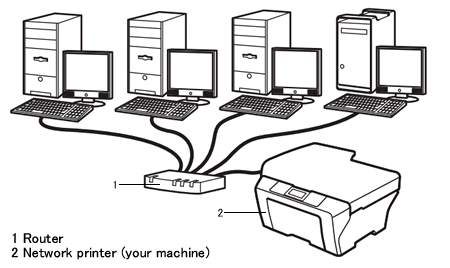
- Controleer of het verbindingslampje van de router of hub brandt.
Stap 2. Controleer het IP-adres
Controleer of het IP-adres van uw computer en dat van het Brother-apparaat correct zijn en deel uitmaken van hetzelfde segment. U doet dit als volgt:
A: IP-adres van de computer controleren
-
Klik op Apple-menu en selecteer Systeemvoorkeuren...
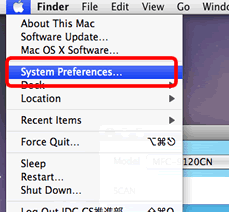
-
Klik op Netwerk.
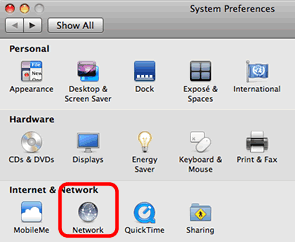
-
Klik op Geavanceerd.
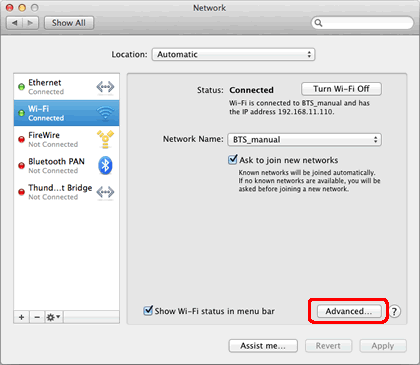
-
Klik op TCP/IP en controleer het IPv4 Adres en Subnet Mask.
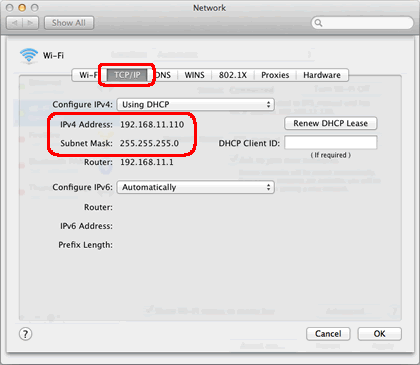
Controleer of het subnetmasker gelijk is aan "255.255.255.0".
Als het subnetmasker bij u anders is, raadpleeg dan een netwerkbeheerder om het probleem te verhelpen. (Deze vraag is niet van toepassing op uw netwerkomgeving.)
Als het subnetmasker bij u 255.255.255.0 is, ga dan door met de onderstaande aanwijzingen.
B: IP-adres van het Brother-apparaat controleren
Als u een Brother-apparaat hebt aangeschaft dat voorbereid is op netwerkgebruik, kunt u het IP-adres bepalen via het bedieningspaneel van het Brother-apparaat of door een rapport af te drukken dat Gebruikersinst of Netwerkconfiguratie heet. Raadpleeg voor meer informatie over het vinden van het IP-adres op het bedieningspaneel van het apparaat of het afdrukken van een rapport de gebruikershandleiding of netwerkhandleiding van het apparaat. De meest recente versie van de gebruikershandleiding vindt u in het deel Handleidingen van de site.
C: Controleren of het IP-adres van uw computer en dat van het Brother-apparaat correct zijn en deel uitmaken van hetzelfde segment
C-1: Controleer of de volgende punten van a t/m c gelden voor zowel het IP-adres van de computer als dat van het Brother-apparaat.
-
De adressen (vetgedrukt) moeten als volgt zijn:
IP-adres computer: 192.168.1.2
IP-adres Brother-apparaat: 192.168.1.199 - Het deel aan het eind is anders en het adres valt tussen 2-254.
- Alle apparaten die deel uitmaken van uw netwerkomgeving moeten een uniek adres hebben.
C-2: Controleer de onderstaande tabel.
Als beide IP-adressen voldoen aan de bovenstaande punten, controleer dan situatie A.
Als een van beide IP-adressen niet voldoet aan de bovenstaande punten, controleer dan situatie B.
U kunt kijken bij Boot Method of IP Config in het rapport Gebruikersinst of Netwerkconfiguratie.
|
Situatie A: IP-adressen zijn correct |
Situatie B: IP-adressen zijn niet correct |
||
|
Boot Method of IP Config: Autom. |
Boot Method of IP Config: Statisch |
Boot Method of IP Config: Autom. |
Boot Method of IP Config: Statisch |
| Reset alle netwerkinstellingen van uw Brother-apparaat. | Reset alle netwerkinstellingen van uw Brother-apparaat en reset het IP-adres met de hand. | Reset alle netwerkinstellingen van uw Brother-apparaat. Als het IP-adres nog steeds niet klopt, moet u het IP-adres handmatig instellen. (Hiervoor verandert Boot Method of IP Config in Statisch.) |
Reset het IP-adres met de hand. |
-
Als u wilt weten hoe u de netwerkinstellingen van het Brother-apparaat kunt resetten, raadpleeg dan de verwante vragen aan het eind van deze pagina.
U kunt ook de netwerkhandleiding raadplegen. (De meest recente versie van de netwerkhandleiding vindt u in het deel Handleidingen van de site).
- Controleer vóór het resetten of het apparaat nergens mee bezig is en trek alle kabels uit het apparaat (behalve de voedingskabel).
Stap 3.Zorg ervoor dat uw router communicatie via Bonjour op het netwerk mogelijk maakt
Ondersteunt de router Bonjour communicatie?
De router is mogelijk ingesteld om Bonjour communicatie te blokkeren.
Raadpleeg de documentatie ter ondersteuning van uw router en controleer de router instellingen.
Als u niet weet of de router Bonjour of de methode voor het wijzigen van de instellingen ondersteunt, neem dan contact op met de fabrikant van de router.
Stap 4. Start de router of hub opnieuw
Start de router of hub opnieuw.
Als het probleem blijft bestaan nadat u de firewallinstellingen hebt aangepast, kunt u contact opnemen met de klantenservice van Brother via Contact.
Verwante modellen
DCP-310CN, DCP-315CN, DCP-7010, DCP-7025, DCP-8020, DCP-8025D, DCP-8040, DCP-8045D, HL-1030, HL-1230, HL-1240, HL-1250, HL-1270N, HL-1430, HL-1440, HL-1450, HL-1470N, HL-1650, HL-1670N, HL-1850, HL-1870N, HL-2030, HL-2040, HL-2070N, HL-2150N, HL-2250DN, HL-2460, HL-2600CN, HL-2700CN, HL-3040CN, HL-3260N, HL-3450CN, HL-4000CN, HL-4200CN, HL-5040, HL-5050, HL-5070N, HL-5130, HL-5140, HL-5150D, HL-5170DN, HL-5350DN, HL-5380DN, HL-6050, HL-6050D, HL-6050DN, HL-7050, HL-7050N, HL-8050N, MFC-3240C, MFC-3320CN, MFC-3820CN, MFC-425CN, MFC-5440CN, MFC-5460CN, MFC-5840CN, MFC-5860CN, MFC-620CN, MFC-7225N, MFC-7420, MFC-7820N, MFC-8220, MFC-8420, MFC-8440, MFC-8820D, MFC-8840D, MFC-8840DN, MFC-890, MFC-9420CN, MFC-9660, MFC-9880, NC-2100p, NC-2200w, NC-4100h, NC-6100h, NC-8100h, NC-9100h
